Како да сачувате веб локацију на почетном екрану на вашем иПад-у
Када желите брз приступ својим омиљеним сајтовима или сајту који често користите, сачувајте ове веб локације на иПад почетном екрану и користите их као да користите апликацију. То такође значи да можете креирати фасциклу пуну веб локација ваш иПад. Такође можете да превучете икону апликације веб локације на док на дну почетног екрана.
Ова упутства се односе на уређаје са иОС 8 или новијим.
Закачите веб локацију на почетни екран
Када покренете веб локацију са почетног екрана, Сафари претраживач се отвара са везом до веб локације. Дакле, након сесије, или затворите Сафари или наставите да прегледате веб.
Да би најчешће коришћени сајтови увек били при руци:
Отворите Сафари претраживач и идите на веб локацију коју желите да сачувате на почетном екрану.
-
Додирните Објави икона.
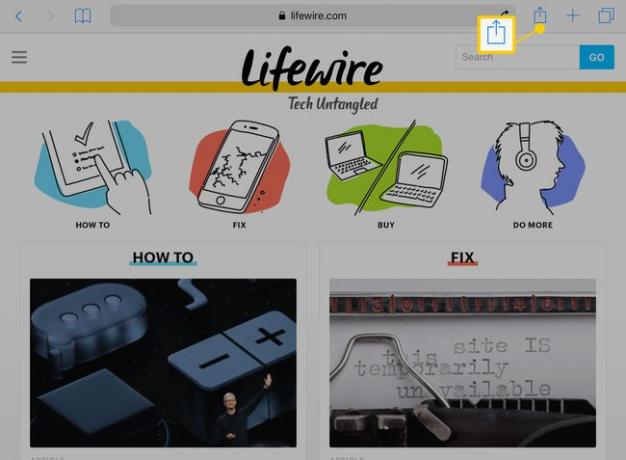
-
Славина Додати на почетни екран.
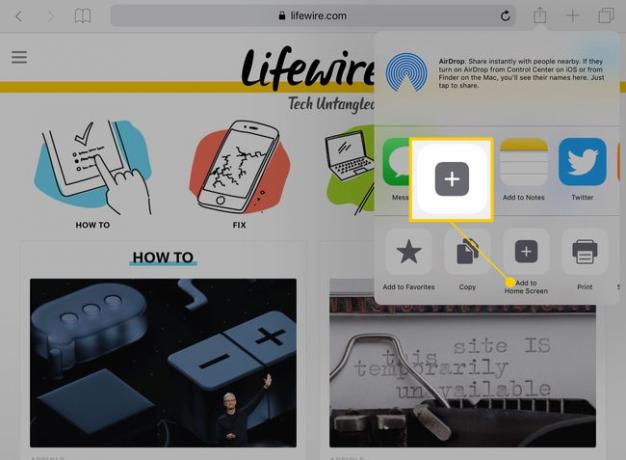
-
Појављује се прозор са називом сајта, УРЛ-ом и иконом. Да бисте линку дали ново име, додирните име веб локације.
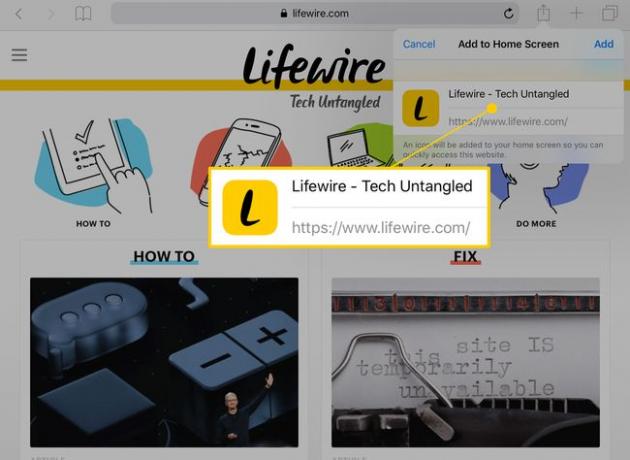
-
Славина Додати да изврши задатак.
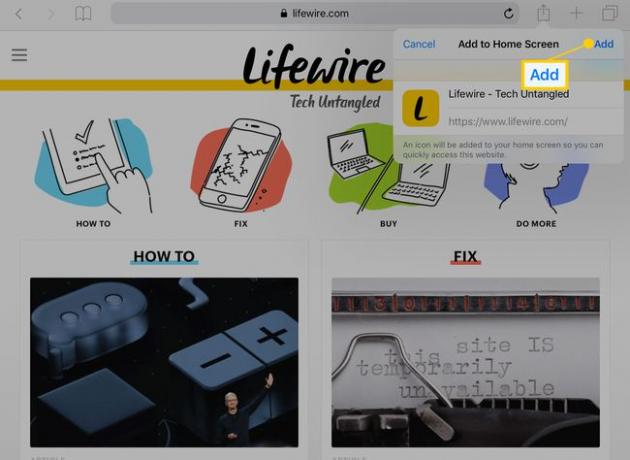
Сафари се затвара, а на почетном екрану се појављује икона за веб локацију.
Шта још можете да урадите са дугметом за дељење?
Мени Сафари Схаре има опције за чување, дељење и читање веб страница. Ево неких ствари које можете да урадите преко овог екрана:
- Порука: Користите ову опцију да пошаљете везу пријатељу у текстуалној поруци.
- Пошта: Користите ову опцију да пошаљете везу пријатељу е-поштом. Ова опција отвара екран за писање е-поште где можете да откуцате поруку која прати везу.
- АирДроп: Користите АирДроп да брзо делите датотеке са иПхоне и иПад уређајима у близини све док ти уређаји такође имају активиран АирДроп. Ови уређаји морају бити на вашој листи контаката, иако можете подесити АирДроп да открије било који уређај у близини. Додирните њихову контакт слику у области АирДроп (ако немају слику, она приказује њихове иницијале) да бисте поделили веб локацију, фотографију или било шта друго.
- Додај у белешке: Када не желите да обележите веб локацију, али желите да сачувате везу за каснију употребу, додирните ову опцију. Додај на листу за читање је такође добра опција за ово, али додавањем белешке можете доћи до везе са било ког уређаја користећи иЦлоуд.
- Фејсбук: Ако је ваш иПад повезан са Фејсбуком, можете брзо да поставите везу до чланка на свом фиду. Можете га поделити и на Твитеру.
- Додај у иБоокс као ПДФ: Конвертујте било коју веб страницу у ПДФ помоћу ове опције. Користите ову опцију за дугачке чланке. Копира све на веб страници, укључујући фотографије, слике и дијаграме.
- Принт: Ако имате ан АирПринт штампач, можете брзо да одштампате веб страницу.
- Захтевајте веб локацију за рачунаре: Ако веб страница приказује страницу оптимизовану за мобилне уређаје и не баш потпуно функционалну, користите ову функцију да бисте затражили верзију за десктоп.
